Quando você instala um programa ou software no Windows 10 e 11, algumas entradas ocorrem no banco de dados hierárquico do editor do Registro, mas o mesmo não se mover para trás ou para longe quando você desinstalar. Esses traços trazem impactos adversos no desempenho de um sistema.
existe um método muito fácil que permite remover vestígios de programas desinstalados no registro limpando completamente as entradas. Vamos ver –
remova vestígios de programas desinstalados no registro no Windows 11 ou 10
precauções estritas devem ser seguidas durante a limpeza de entradas, pois qualquer erro bobo pode causar sérios danos ao bom funcionamento do computador. Recomendamos fazer um backup completo do editor de registro antes de se envolver no procedimento. Você pode obter ajuda dos métodos aqui – Como Importar e exportar o editor de Registro no Windows 11 ou 10.
Passo-1: Editor de registro de acesso. Para este trabalho, pressione a tecla do logotipo do Windows no teclado, digite regedit e selecione o mesmo em melhor correspondência.
Passo-2: – Copie Computer\HKEY_CURRENT_USER\Software, cole na barra de endereços do editor do registro e pressione Enter.Etapa 3: você verá uma longa lista de vários programas em Software. Localize o que você deseja remover.
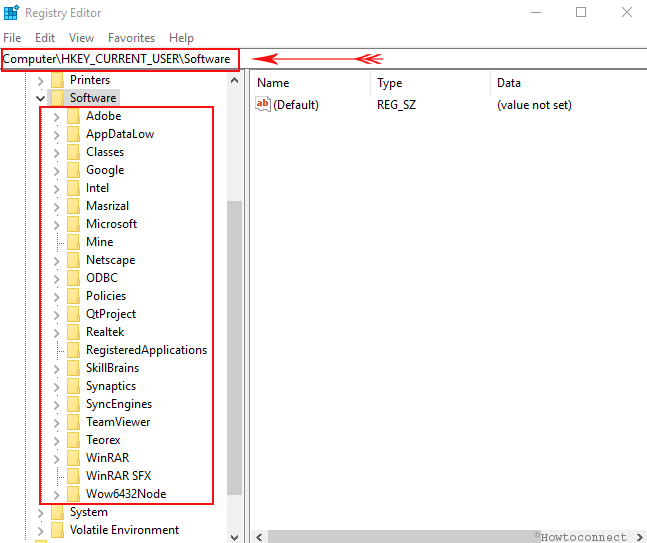
Passo-4: Clique com o botão direito do mouse na entrada e selecione Excluir no menu de contexto.
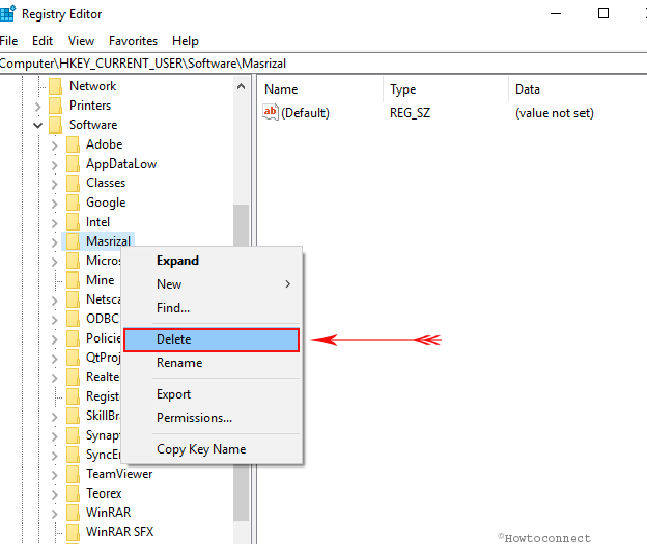
Etapa 5: uma exclusão de Chave de confirmação pop-up solicitará no Editor. seleccionar.
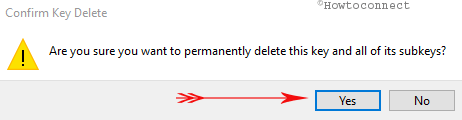
Etapa 6: Agora copie Computer\HKEY_LOCAL_MACHINE\SOFTWARE, cole novamente na barra de endereços do editor do registro. Pressione a tecla Enter.Etapa 8: rastreie o item que deseja eliminar e siga a Etapa 3 para exclusão.
Passo 9: – repita o mesmo processo para Computer\HKEY_USERS\.DEFAULT\Software string.
métodos adicionais
após a desinstalação de um programa, os traços do programa antigo também permanecem no disco rígido. Eles não são realmente uma ameaça para o computador, mas limpá-los é uma necessidade para limpar o bloqueio de lixo.
sugerimos que você aprenda o procedimento de desinstalação em primeiro lugar –
se você não é bom no processo de remoção adequado, siga – Como desinstalar completamente o Software do Windows 10 – Iniciantes.
após a atualização dos criadores e evolução do aplicativo Configurações, o método é um pouco alterado. Então, se você pegou a versão mais recente, pode ler – Como desinstalar o Software do Windows 10 após a atualização dos criadores.
depois de conhecer os métodos de remoção, consulte as etapas –
de pastas Temp e recentes
Desinstalar um programa deixa alguns dados e arquivos na pasta. Com a intenção de remover vestígios de programas desinstalados no registro, você também precisa removê-los.Etapa 1: Clique com o botão direito no ícone Iniciar e selecione Executar no menu. Digite o comando abaixo escrito um após o outro e pressione Enter ou escolha OK a cada vez.temp%temp%recent
Passo 2: Selecionar todos os itens em cada pasta por vez e, em seguida, pressione Delete no teclado. Ou você pode fazer o mesmo clicando com o botão direito e selecionando a opção Excluir.
Além disso, você pode seguir 4 Maneiras para Excluir os Arquivos temporários no Windows 10 ou Como Excluir os Arquivos temporários a Cada Inicialização no Windows 10
Remover Arquivos do Sistema
Passo 1: Vá para a opção de pesquisa ao lado do Menu Iniciar do seu computador e digite os seguintes textos, um de cada vez. Pressione o botão Enter em cada ação.
%programfiles%%appdata%
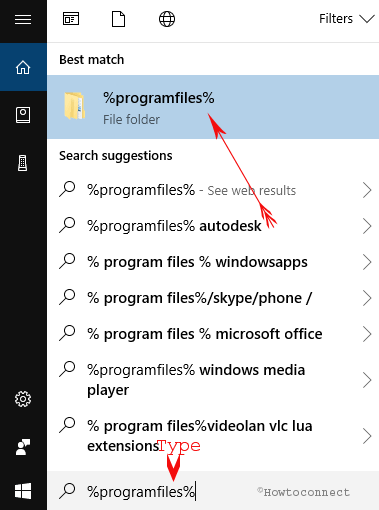
Passo 2: Procure o nome do programa que você tiver desinstalado e elimine-o em causa pastas.
conclusão
lidar com software é um trabalho regular se você estiver lidando com um dispositivo. Não importa se você é um profissional ou iniciante, você precisa instalar, bem como removê-los se não for funcional ou qualquer outro inconveniente. Remover apenas usando a opção de desinstalação deixa rastros e isso é bastante inesperado. No entanto, discutimos uma maneira eficaz de remover vestígios de programas desinstalados no registro. Dividimos o processo adicional em 2 partes sucessivas também para facilitar o seu trabalho. Siga a diretriz corretamente para remover um programa indesejado completamente do PC e, eventualmente, pode reduzir a carga extra em nossas máquinas.
